Způsoby převodu MP4 na MP2 v systémech Mac, Windows a online pomocí Eminent Media Converters
Převést MP4 na MP2 na Macu, takže můžete získat zvuková data ze svých videí. Můžete tak poslouchat svá videa, aniž byste zabírali mnoho místa na vašem PC. To je důvod, proč vám tento článek umožní vyzkoušet nejlepší převodníky MP4 na MP2. Navíc vám poskytne jednoduché kroky každého softwaru, jak toho dosáhnout. Také se setkáte s dalšími možnostmi, jako jsou online převodníky. Nenechte si tedy ujít čtení tohoto příspěvku až do konce, protože je pro vás přínosný.
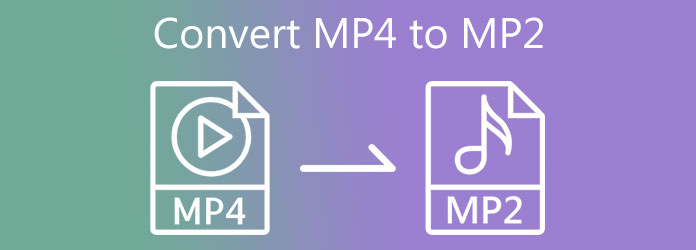
Část 1. Jak převést MP4 na MP2 na Mac/Windows
Jak převést MP4 na MP2 v Tipard Video Converter Ultimate
Hledáte převodník MP4 na MP2 pro Mac? Pokud ano, můžete použít Tipard Video Converter Ultimate. Tento software nabízí bezplatnou verzi ke stažení, která může dobře fungovat se systémy Mac a Windows. Dobrá věc je, že může podporovat více než 1000 formátů video a audio souborů. To znamená; můžete jej použít k převodu MP4 na MP2 na vašem počítači Mac.
Kromě toho jej můžete použít také k vytváření hudebních videí. Podporuje 70x rychlejší konverzi bez ztráty kvality vašich souborů. Vyzkoušejte to tedy nyní a nenechte si ujít, co pro vás může udělat.
Podívejte se na další vlastnosti a funkce tohoto softwaru a zhodnoťte jeho efektivitu. Poté proveďte všechny níže uvedené postupy při převodu souboru MP4 na soubor MP2.
Skvělé vlastnosti Tipard Video Converter Ultimate:
- 1. Umožňuje kopírovat a kopírovat soubory DVD a Blu-ray do počítače.
- 2. Nabízí akceleraci GPU umožňující vysokou rychlost konverze.
- 3. Má Toolbox, který obsahuje Video Compressor, Audio Sync Video, GIF maker atd.
- 4. Software je zdarma ke stažení.
- 5. Dodává se s přímočarým rozhraním se zjevnými funkcemi.
- 6. Dokáže převést video/audio do jiných formátů médií.
Jak převést MP4 na MP2 v Tipard Video Converter Ultimate
Krok 1Udeř download a nainstalujte Tipard Video Converter Ultimate na váš Mac nebo Windows. Poté otevřete software a přejděte na konvertor nástroj.
Krok 2Po kliknutí na konvertor nástroj, uvidíte nové okno s [+] ikona. Klepněte na tlačítko Plus podepsat pro nahrání videa/videí ve formátu MP4.

Krok 3Udeř Výstup Nastavení video souboru a setkáte se s mnoha formáty souborů. Můžete například také převést DAV na MP4 snadno. Poté přejděte na Audio poté vyhledejte požadovaný zvukový formát z Vyhledávání bar.

Krok 4Napište prosím MP2 z Vyhledávání prostor pro snadný přístup.

Krok 5Konečně můžete nyní nastavit umístění souboru pro soubory MP2 z Odeslat sekce. Nakonec klikněte na Převést vše pro uložení souboru/souborů MP2.

Jak převést MP4 na MP2 ve VLC
VLC můžete také použít jako převodník MP4 na MP2 Mac. Ačkoli VLC je pro přehrávání videí a poslech hudby, umí také převádět soubory. Své soubory MP4 tak můžete bez problémů změnit na zvukové soubory MP2. Proveďte jednoduché kroky níže, abyste zjistili, zda je to pravda.
Krok 1Spusťte VLC na vašem PC. Poté přejděte na Media možnost v pravé horní části obrazovky. Poté vyberte Převést / Uložit možnost nebo udělat Ovládání R metoda.
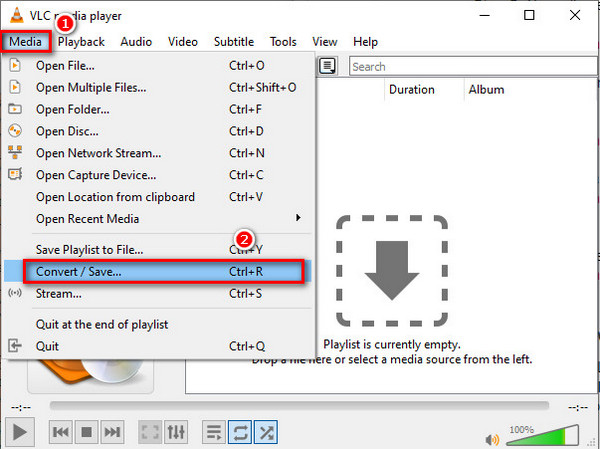
Krok 2Poté můžete klepnout na tlačítko přidat tlačítko pro přidání souboru/souborů MP4. Poté klikněte na Převést / Uložit níže.
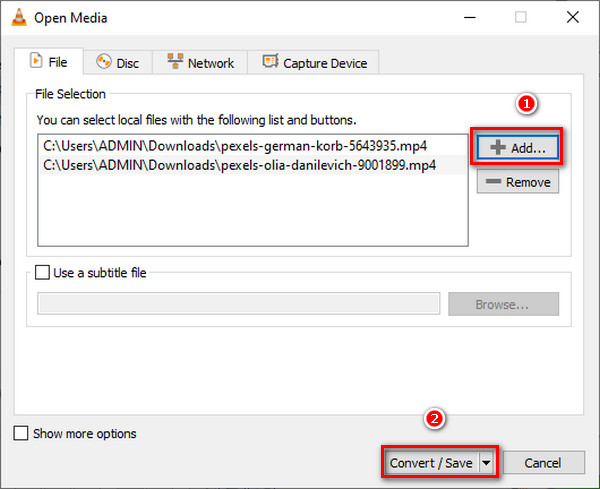
Krok 3Nakonec vyberte položku MP2 formát z formátu Nastavení profilu. Poté vyberte umístění souboru pro vaše zvukové soubory z Cílový soubor sekce. Konečně trefit Home tlačítko níže a proces převodu začne.
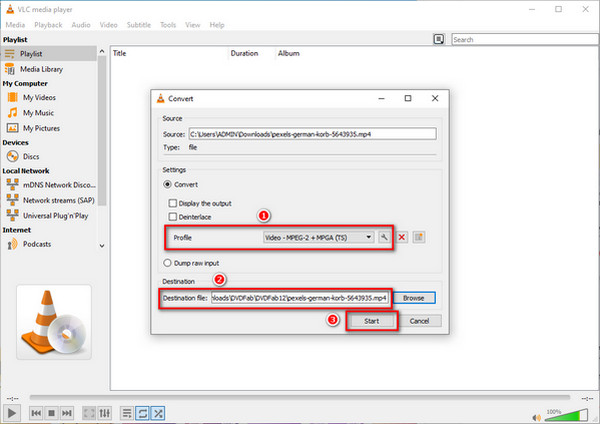
Část 2. Jak převést MP4 na MP2 online
Jak převést MP4 na MP2 v Convertio
Předpokládejme, že chcete převést video na zvukové soubory, můžete použít Convertio. Tento program je online převodník MP4 na MP2. To znamená; umožňuje vám zdarma převádět soubory MP4 na MP2 přes internet. Online software přichází s jednoduchým procesem převodu. Je tedy vhodný pro začátečníky i profesionály. Můžete také nahrát mnoho souborů a převést je do formátu, který potřebujete, všechny najednou.
Krok 1Přejděte na hlavní stránku Convertio vyhledáním Convertio.com z vašeho prohlížeče. Poté klikněte na Vyberte soubory tlačítko pro nahrání souboru/souborů MP4.
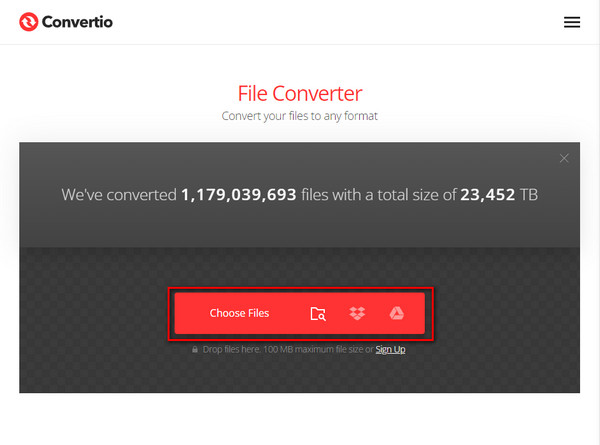
Krok 2Poté vedle video výstupu uvidíte a tři tečky ikona nebo symbol nastavení. Kliknutím na jeden z nich zobrazíte různé formáty souborů. Poté přejděte na Audio a klepněte na tlačítko MP2 formát.
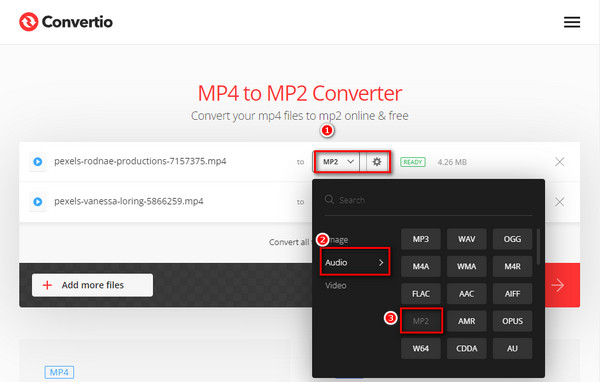
Krok 3Nakonec můžete nyní kliknout na Konvertovat tlačítko pro zahájení procesu převodu videa na zvuk.
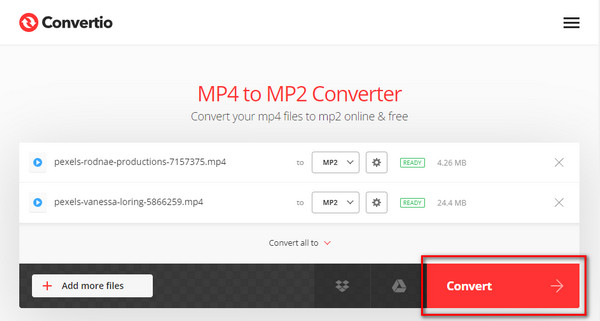
Jak převést MP4 na MP2 v Online-Convert.com
Online-Convert je online převodník MP4 na MP2. Tento online převodník videa a zvuku dokáže převádět soubory do různých formátů souborů. Navíc vás provede převodem souborů sekvenčním převodem. Také tomu můžete věřit, protože neobsahuje adware a viry. Dosáhněte svého cíle přes internet nyní provedením kroků níže.
Krok 1Do prohlížeče zadejte Online-Convert.com a poté klikněte na hlavní stránku online softwaru.
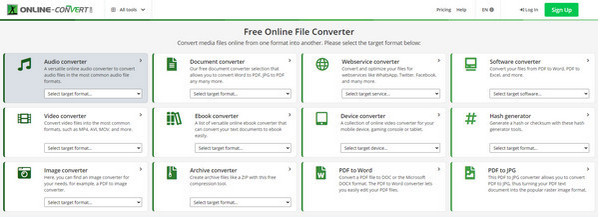
Krok 2Když už jste na hlavní stránce Online-Convert, setkáte se s různými možnostmi. Takže použijte Audio Converter volba.
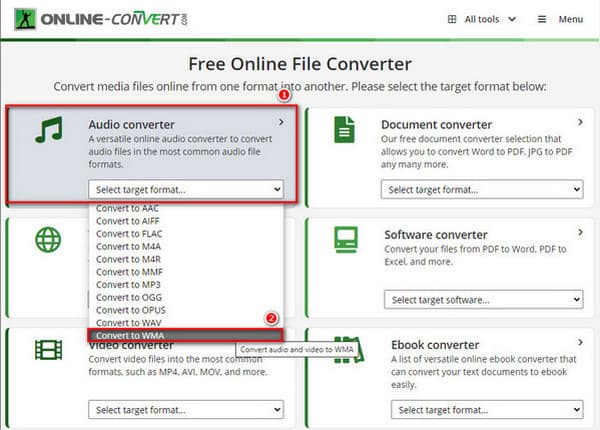
Krok 3Nakonec klepněte na tlačítko Vyberte soubor pokud chcete nahrát soubor MP4. Počkejte tedy sekundu a proces převodu začne.
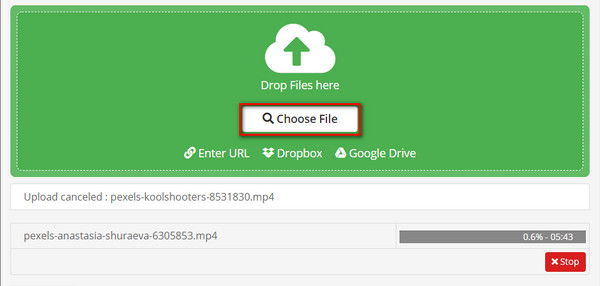
Rozšířené čtení:
MP4 na M4A - Můžete změnit příponu souboru z MP4 na M4A
MP4 to VOB Converter - Jak zálohovat MP4 soubory do VOB s lehkostí
Část 3. Často kladené otázky o tom, jak převést MP4 na MP2
Co je to video soubor MP4?
MP4 je souborový kontejner, který pojme multimediální obsah. Může tedy ukládat videa, zvuk, hudbu, texty, titulky a soubory obrázků. Jedná se o flexibilní souborový kontejner, který může podporovat mnoho zařízení, přehrávačů, převodníků, systémů a dalších. Také obsahuje vysoce kvalitní rozlišení videa.
Co je to kontejner souborů MP2?
MPEG2 nebo MPEG Audio je kontejner zvukových souborů. Tento formát souboru pochází od MPEG nebo Moving Pictures Expert Group. Tento formát používá kompresi MPEG-1 Layer 2 ke snížení počtu souborů.
Jaký je rozdíl mezi MP4 a MP2?
Tyto dva zásobníky souborů jsou oba ideální pro různé účely. MP4 tedy může ukládat videa a zvuk, což vám umožní sledovat filmy nebo hudební videa. Na druhou stranu MP2, protože jde o zvukový soubor, můžete jej použít k poslechu oblíbené hudby.
Proč investovat do čističky vzduchu?
Konečně si nyní můžete po přečtení tohoto dílu vybrat vynikající převodník MP4 na MP2. Ale znovu bychom chtěli, abyste používali Tipard Video Converter Ultimate. Tento software vám to umožňuje převést MP4 na MP2 na Macu bez ztráty kvality. Má také akceleraci GPU pro rychlou konverzi videa. Navíc poskytuje Toolbox s různými možnostmi, jak změnit kvalitu, velikost, rozlišení a další videa. Kromě toho můžete dosáhnout svého cíle provedením jednoduchých kroků pro změnu MP4 na MP2 pomocí Tipard Video Converter Ultimate.
Dále nezapomeňte tento článek poslat ostatním. V důsledku toho jim můžeme pomoci vybrat nejlepší nástroj pro převod MP4 na MP2 na Mac zdarma. Kromě toho nás prosím neváhejte kontaktovat a poslat zprávu, pokud máte další obavy. Můžeme vám tak pomoci vyřešit vaše další problémy.







